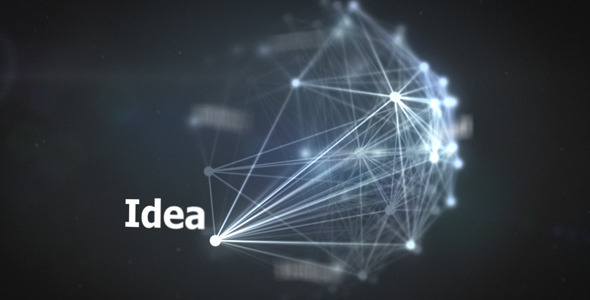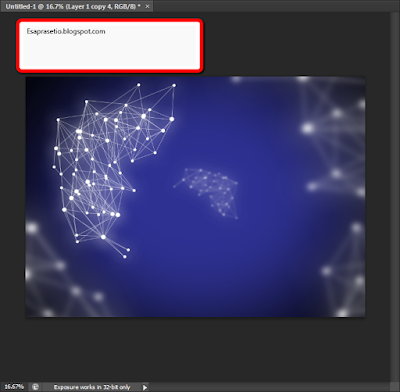Plexus adalah salah satu efek yang biasa ada pada After Effects, bahkan ada plugin after effect untuk membuat efek ini.
Efek ini bisa anda temui di game assassins juga, versi III sangaat kental sekali dengan efek plexus ini.
nah pada posting ini kita akan mencoba bagaimana caranya membuat efek ini namun pada Photoshop.
Berikut caranya :
- Buka Photoshop, terserah CS berapa ke, atau mungkin punya anda sudah CC, kemudian klik File > New, kemudian pilih international paper dan pilih A4.
- Pilih Paint Bucket Tool.
- Pilih warna item.
- Terus itemin lembar kerjanya.
- Terus pilih brush, warnanya kaya gambar dibawah, n lebarnya kaya gambar dibawah.
- Biar hasil nya seperti ini.
- Kalo udah Bikin Layer lagi buat plexusnya.
- Terus pilih Berush, warnanya putih, besarnya kaya digambar bawah.
- Terus Bikin Jerawat putih Kaya Gini.
- Terus kita pilih Pen tool.
- Nah Hubungkan jerawatnya Pake pen tool. Kurang lebih kaya gini.
- Ampe Hasilnya kaya gini.
- Kalo Udah gini keleatan kaya Benang ruwet, nah tinggal kasih bumbu gurih ney. Pergi ke Brush tool lagi dan warnanya masih putih dan ukurannya Kurang lebih 3px ajh.
- Kemudian Pindah lagi ke Pen tool. Klik Kanan pada salah satu titik dan pilih Stroke Path
- Pilih Brush.
- Dan Hasilnya Seperti ini.
- Nah, Keliatan kan. Lo Garis Pen tool nya masih ada, tekan tombol DEL pada Keyboard. Kemudian Klik Kanan Pada Layer 1 > Blending Options.
- Maka akan terbuka jendela Blending Options. Pilih Outer Glow dan Buat Aturannya seperti digambar.
- Klik OK. Maka Hasilnya nyala dan Copy Layer terus Geser-geser dikit lah seperti dibawah.
- Untuk Memberi efek Bokeh, efek yang ceritanya object berada dikejauhan dari camera atau dekat dengan camera tinggal Copy layer dan beri effect Gaussian Blur. dan hasilnya sepert ini.